Adobe, en sık kullanılan program takımlarından biridir ve yalnızca MS Office'ten sonra ikinci sıradadır. Photoshop ve Fireworks'ün muhteşem yeteneklerinin yanı sıra Adobe Acrobat PDF formatının tüm cihazlar tarafından yapıldıkları formda okunabilmesi oldukça faydalıdır. PDF göndermek hem bireyler hem de şirketler için standart hale geldi.
Çoğumuz, bankacılık bilgileri de dahil olmak üzere çok hassas veriler içeren birkaç PDF dosyasına sahip olduğumuzdan, özellikle birden çok kullanıcı tarafından erişilen cihazlarda bu dosyaları nasıl parola ile koruyacağını bilmek gerekir. insanlar.
PDF dosyası nedir?
Bir PDF belgesi her bilgisayarda aynı görünür, bu nedenle, işinizin alıcısının kafasını karıştıran biçimlendirme sorunları hakkında endişelenmenize gerek yoktur. Herhangi bir belgenin orijinal biçimlendirmesini korur ve onu düzenlemeye karşı korur. PDF dosyalarınıza parola koruması da ekleyebilirsiniz.
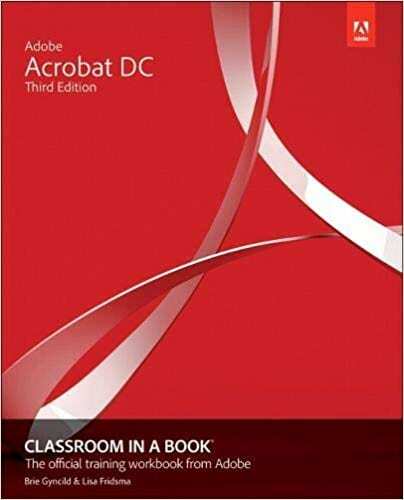
PDF'yi Diğer Biçimlere Göre Kullanmanın Artıları ve Eksileri
PDF'nin ana avantajı, çok yönlü ve tüm platformlarda görünür olmasıdır. PDF görüntüleyiciler tüm tarayıcılarda bulunur ve Adobe Reader veya benzeri programlar şeklinde tüm platformlarda ücretsiz olarak indirilebilir.
Ancak, PDF'lerin önemli bir sorunu vardır; bunlar kolayca düzenlenemezler ve Control+Find gibi belirli özelliklerle gözden geçirilmesi daha zordur.
Artıları
– Tüm platformlar tarafından görüntülenebilir
– Kompakt
- Temiz
- Profesyonel
Eksileri
– Düzenlemesi Zor
– Genellikle Daha Ağır
– Biçimlendirmek Zor
PDF dosyaları için Parola Koruması
PDF belgelerinize parola koruması ekleyebilirsiniz. Aşağıdaki yöntemlerle PDF belgenize bir şifre ekleyebilirsiniz.
Kullanabileceğiniz birkaç farklı yöntem vardır:
Adobe Acrobat Yöntemi
1. Adobe Acrobat sayfasını açın ve Başlamak Adobe Acrobat'a kaydolmanız gerekecek. Adobe Acrobat Reader otomatik olarak güncellenecektir. Bu güncelleme, Adobe Acrobat Reader'ın bazı üst düzey özelliklerinin kilidini açacaktır.
2. Yeni hesabınızda oturum açın Adobe Acrobat Pro DC. şimdi git Dosya menüsünden istediğiniz belgeye erişin
3. Belgenizi ekranda göreceksiniz. üzerine bir kez daha dokunun. Dosya Açılır menüde, seçeneğine dokunun. Özellikler. Özellikler'den Ayarlar iletişim kutusuna gidin.
4. Seçmek Şifre Güvenliği seçenek listesinden. Yeni açılan diyalog kutusuna şifreyi girin. ayrıca işaretlemeniz gerekir Belgeyi açmak için parola gerektir Ve bitirdin.
Adobe Acrobat hakkında daha fazla bilgi edinmek istiyorsanız, aşağıdakileri almak isteyebilirsiniz: Adobe Acrobat DC Sınıfı tarafından lisa fridsma ve Brie Gyncild, bu çok yönlü programdan en iyi şekilde nasıl yararlanabileceğinize dair her türlü düzgün ipucu ve püf noktası içerir.
PDFMate Yöntemi
Adobe Acrobat'a kaydolmamayı tercih ederseniz, PDF'lerinizi parolayla korumak için bir üçüncü taraf yöntemi de vardır. Belgenize parola koruması eklemek için üçüncü taraf bir araç olan PDFMate'i indirmeniz gerekir:
1. İndirmek PDFMate Ücretsiz PDF Birleştirme kendi resmi sitesinden. İndirme ücretsizdir. Kurulumdan sonra PDFMate'i başlatın.
2. üzerine dokunun Dosya Ekle Düğme sol tarafta olacaktır. Şimdi, korumak istediğiniz belgeyi seçin.
3. PDF belgenizi eklenen belgeler listenizde görüntüleyebilirsiniz. Alt kısımda, şifre koruması ile ilgili üç alan olacaktır. Bunları uygun şekilde doldurun ve kutuları işaretleyin. Bu alanlar, belgeniz için parola ve izin ister.
4. üzerine dokunun Yapı İşlemi bitirmek için düğmesine basın.
MacOS'ta Parola Koruması
MacOS'ta parola koruması ekleyebilirsiniz. Ön izleme. Önizleme, MacOS'ta yerleşik bir uygulamadır. MacOS'ta parola koruması için şu adımları izleyin:
1. Aç Ön izleme uygulamasına dokunun ve Dosya Tarafından korunmak için belgenizi açın. Açık seçenek.
2. Belgenizi açtıktan sonra, İhracat diyalog kutusu. Bu diyalog kutusunda, şifre koruması ekleyebilirsiniz. şifreleme alttaki kutu. Şimdi Şifreleme kutusunu işaretleyin ve belgeniz için bir şifre ekleyin. Parola korumanızı da çapraz kontrol edebilirsiniz.
Belgenizin düzenlenmesi ve yazdırılmasına ilişkin kısıtlamalar eklemek de dahil olmak üzere, PDF belgenizin bazı belirli özelliklerini de koruyabilirsiniz.